文章詳情頁
Win10怎么強制進入安全模式?Win10強制進入安全模式的方法
瀏覽:119日期:2022-06-30 11:40:27
Win10強制進入安全模式怎么操作?我們在使用中如果遇到一些問題我們就可以進入安全模式進行一些補救操作,但是遇到開機黑屏或進不了系統的時候怎么辦?這時候就需要強制進入安全模式了。接下來小編為大家帶來win10強制進入安全模式的詳細教程,快來看看吧!
Win10強制進入安全模式的方法
1、直接選擇開始菜單中的關機,同時按住 Shift 鍵不放然后用鼠標點擊重啟。
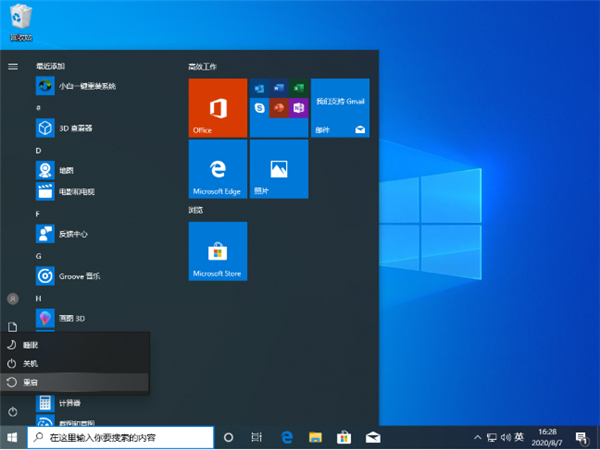
2、正常重啟電腦后會直接進入到選擇一個選項,在這里我們選擇疑難解答選項,如下圖:
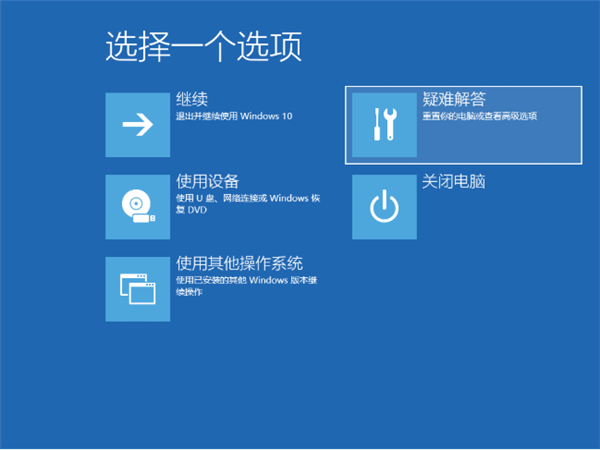
3、在疑難解答選項中選擇高級選項,如圖:

4、在高級選項中我們選擇啟動設置選項,如圖:

5、在啟動設置中,我們直接點擊右下角的重啟,如圖:
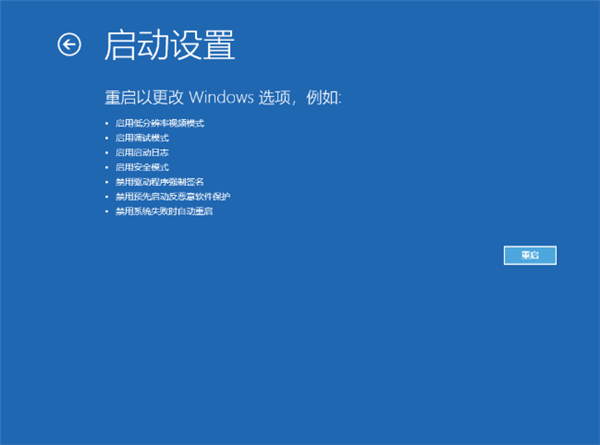
6、正常重啟電腦后,在高級啟動選項中,我們使用方向鍵上下選擇,選擇安全模式,如圖:

7、這樣我們就直接進入到了 Windows 10 系統中的安全模式啦,是不是非常簡單呢?
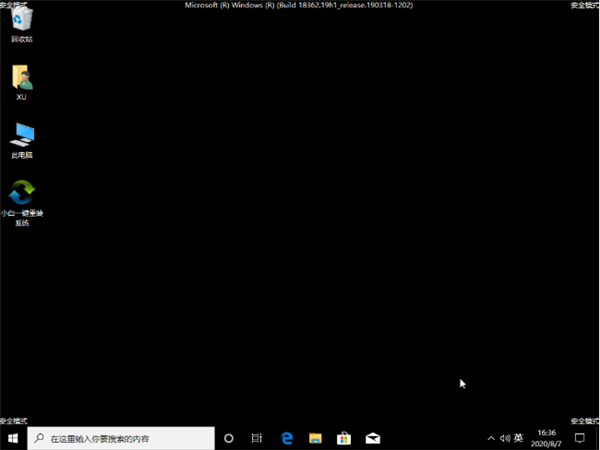
相關文章:
1. 企業 Win10 設備出現開始菜單和任務欄快捷方式消失問題,微軟展開調查2. mac程序沒反應怎么辦 mac強制關閉程序的方法3. 統信UOS系統怎么禁止窗口特效? 統信關閉窗口特效的技巧4. 統信uos操作系統怎么激活? 統信UOS系統家庭版激活教程5. UOS應用商店不能用怎么辦? uos系統應用商店不能使用的解決辦法6. 華為筆記本如何重裝系統win10?華為筆記本重裝Win10系統步驟教程7. 更新FreeBSD Port Tree的幾種方法小結8. 如何雙啟動Win11和Linux系統?Win11 和 Linux雙系統安裝教程9. grub2引導freebsd詳解10. Windows Modules Installer Worker是什么進程?硬盤占用100%的原因分析
排行榜

 網公網安備
網公網安備